Kako povezati SmartThings s klimatsko napravo?
SmartThings je funkcija, ki priročno krmili in upravlja pametne gospodinjske aparate in naprave interneta stvari (IoT) s pametnim telefonom. Od zunaj lahko spremljate in krmilite stanje različnih naprav, kot so pametne naprave, gospodinjski aparati, televizorji, zvočniki ipd., ki so registrirane v storitvi. Gre za platformo naslednje generacije, ki bo Samsungove izdelke poenotila kot odprtokodno platformo, ki lahko poveže ne le naše izdelke, ampak tudi druge internetne stvari.

1. korak. Preverjanje zahtev za povezavo
Preden pametni telefon povežete s klimatsko napravo, se prepričajte, da so izpolnjene naslednje zahteve:
|
Android |
iOS (iPhone) |
|
|---|---|---|
|
OS |
Android 6.0 ali novejši |
iOS 10.0 ali novejši |
|
Vrsta naprave |
pametni telefon, tablica |
iPhone 6 ali novejši, iPad |
|
Velikost RAM-a |
2 GB ali več |
2 GB ali več |
|
Podprta ločljivost |
1280*720(HD) 1920*1080(FHD) 2560*1440(WQHD) |
1334*750 1920*1080 |
|
Kriteriji za prednalaganje aplikacije |
RAM 2 GB ali več profil Bluetooth 4.0 ali novejši terminal z zmožnostjo zrcaljenja wi-fi |
RAM 2 GB ali več profil Bluetooth 4.0 ali novejši terminal z zmožnostjo zrcaljenja wi-fi |
2. korak. Povezovanje pametnega telefona z brezžičnim omrežjem
- Na pametnem telefonu: tapnite Nastavitve → Povezava → Wi-Fi → Izberite usmerjevalnik za povezavo (pri nastavitvi varnosti vnesite geslo).
- Ko je pravilno povezan, je izbrani usmerjevalnik v trenutnem omrežju potrjen kot »povezan«.
Opomba:
- Ime usmerjevalnika (SSID) je nastavljeno v angleščini, simboli in številke (posebni znaki niso podprti).
- Povezava 2,4 GHz je na voljo pri povezavi s klimatsko napravo z brezžičnim omrežjem.
- Prikazane morajo biti vsaj 3 sprejemne antene brezžičnega omrežja.
- Ko gospodinjski aparat povezujete s pametnim telefonom s SmartThings, zagotovite, da sta obe napravi povezani z istim usmerjevalnikom.
3. korak. Namestitev aplikacije SmartThings
- Prenesite in namestite aplikacijo SmartThings iz trgovina (Google Play Store, Apple App Store ali Samsung Galaxy Apps).
- Pri iskanju aplikacije uporabite ključno besedo SmartThings.
4. korak. Nastavitev računa Samsung
- Pred uporabo aplikacije SmartThings se morate prijaviti v račun Samsung.
- Če želite nastaviti račun Samsung, lahko sledite navodilom v aplikaciji SmartThings.
- Če pa imate pametni telefon Samsung, lahko svoj račun Samsung dodate v aplikacijo za nastavitve pametnega telefona. Nato se bo samodejno prijavil v vaš račun Samsung.
5. korak. Povezava pametnega telefona s klimatsko napravo
1. Najprej se prepričajte, da sta vaša klimatska naprava in brezžični usmerjevalnik priključena na napajanje.
2. Zaženite aplikacijo SmartThings. Tapnite gumb plus in na zaslonu za dom izberite [Dodaj napravo].

3. Izberite [klimatska naprava] in nato [sobna klimatska naprava].

4. Tapnite gumb [Start].
5. Izberite želeno lokacijo in prostor s klimatsko napravo ter tapnite Naprej spodaj na zaslonu.

6. Pritisnite in držite gumb časovnika na daljinskem upravljalniku, dokler se v aplikaciji ne prikaže ikona klimatske naprave. Lahko traja nekaj časa, da se naprava poveže z internetom.
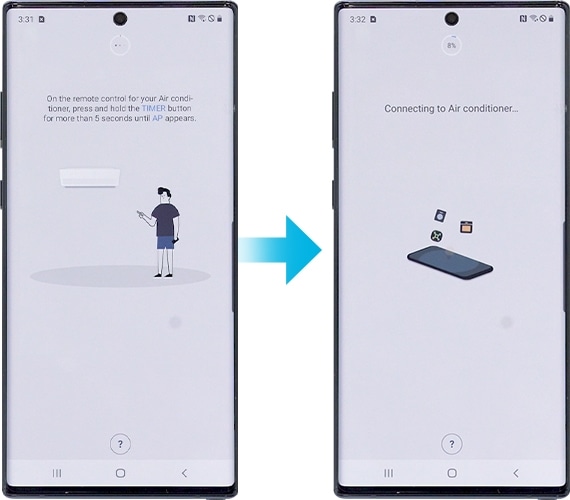
7. Pritisnite gumb za vklop na klimatski napravi.
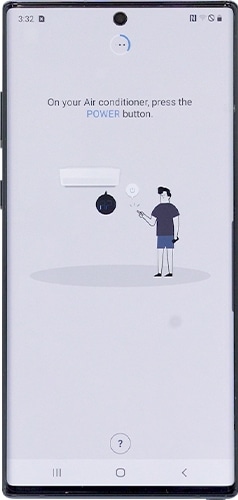
8. Vnesite podatke o brezžičnem omrežju, da ju povežete.
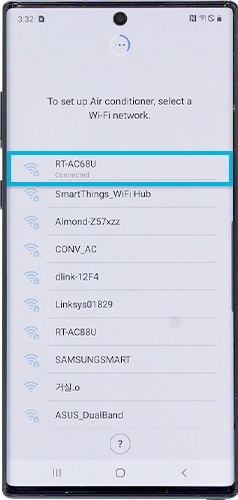
9. Počakajte, da se klimatska naprava registrira z vašim računom Samsung.
10. Registracija je končana. Določite ime klimatske naprave.
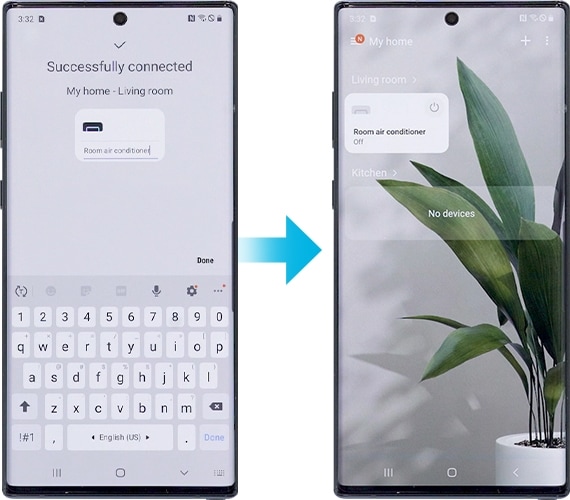
6. Pritisnite in držite gumb časovnika na daljinskem upravljalniku, dokler se na klimatski napravi ne prikaže AP. Spodaj na zaslonu tapnite Naprej.
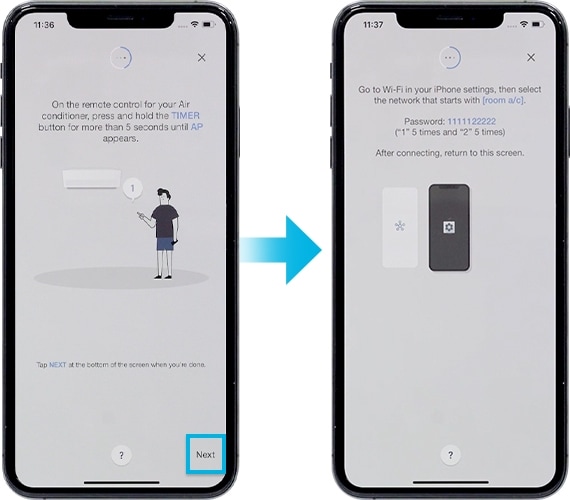
7. Na iPhonu odprite aplikacijo Nastavitve in pojdite na wi-fi, da se povežete z imenom omrežja, ki se začne s sobno klimo.
Geslo je 1111122222 (5 enic in 5 dvojk).
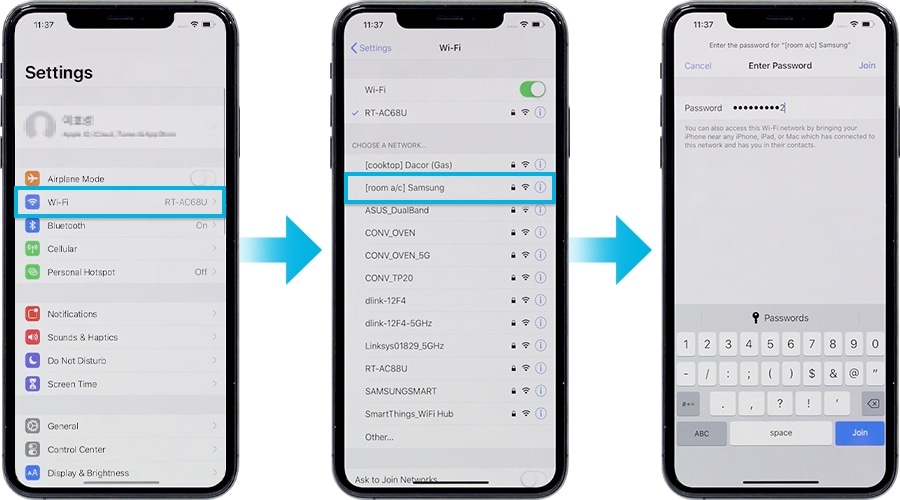
8. Ko je naprava povezana z brezžičnim omrežjem, znova zaženite aplikacijo SmartThings. Vnesite svoje podatke o brezžičnem omrežju, da z njim povežete napravo, in tapnite Naprej. Podatki o brezžičnem omrežju se pošljejo klimatski napravi.
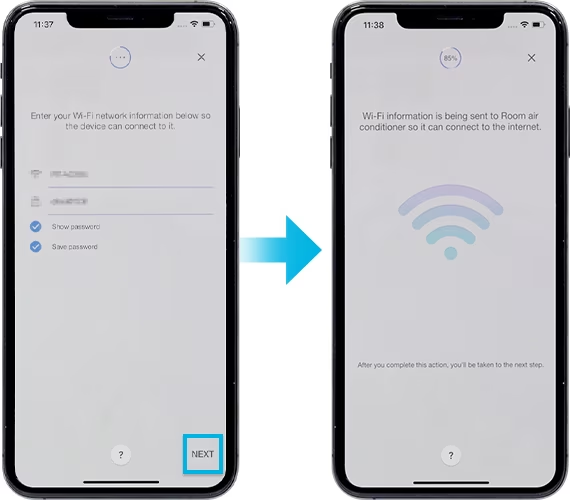
9. Počakajte, da se klimatska naprava registrira z vašim računom Samsung.
10. Registracija je končana. Določite ime klimatske naprave.
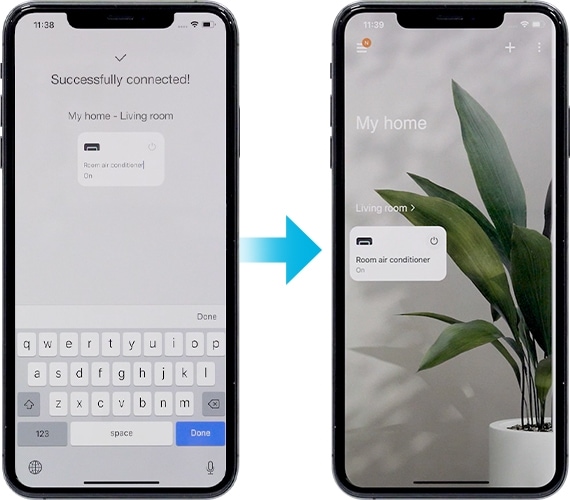
Opomba:
- Vse funkcije in opisi korakov, povezanih z aplikacijo SmartThings, se razlikujejo glede na različico programske opreme.
- Pri uporabi mobilnih podatkov lahko nastanejo stroški, ki so odvisni od prenosov in brezžične komunikacije med napravami.
- Razpoložljive tehnologije in funkcije se lahko razlikujejo glede na državo, ponudnika storitev, okolje omrežja ali izdelek.
Hvala za vaše mnenje
Odgovorite na vsa vprašanja.
Code to Open Chat Window



